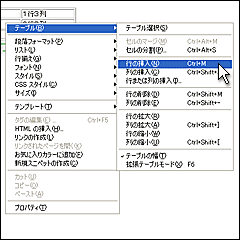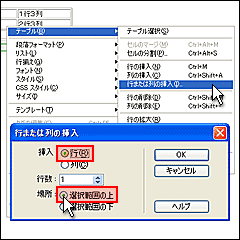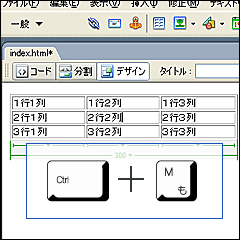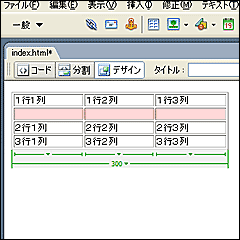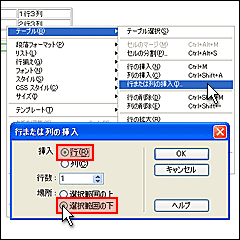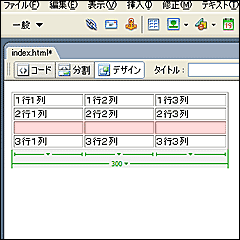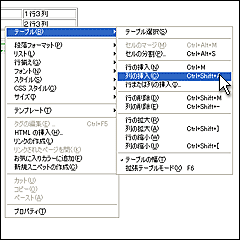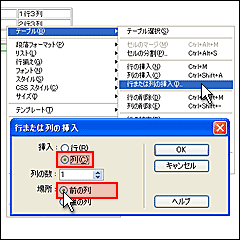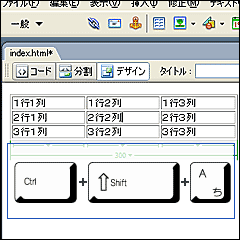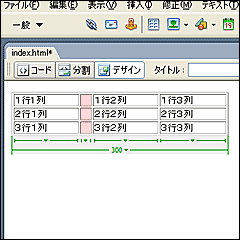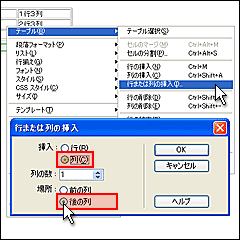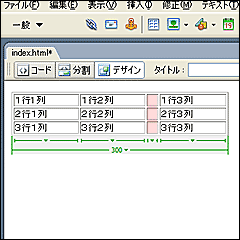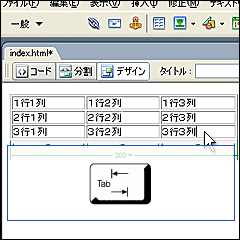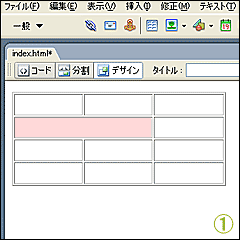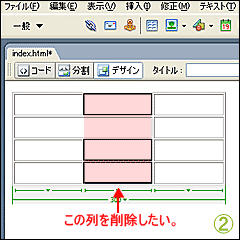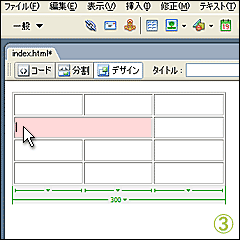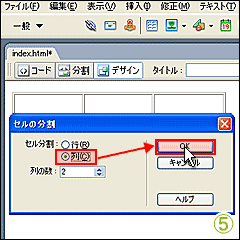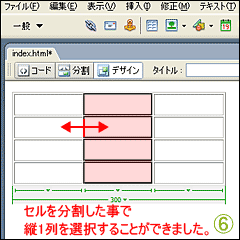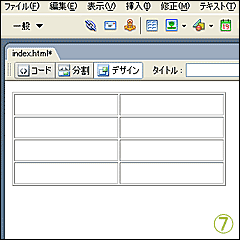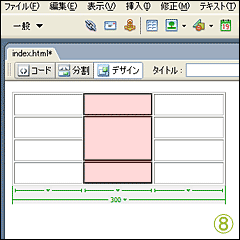| テーブルをセル結合・分割等することによって、自由なレイアウトのテーブルを作成することが出来ます。 | ||
| 1. 先ずはセルの結合を行います。 結合したいセルをドラッグして選択します。 |
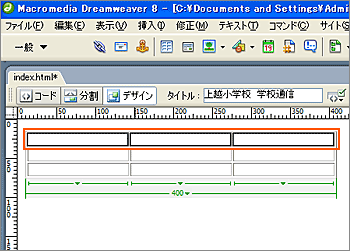 |
|
| 2. プロパティインスペクタのセル[選択したセルを結合]をクリックします。 |
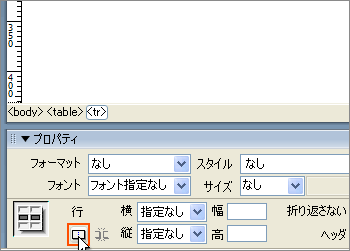 |
|
| 3. セルが結合されました。 |
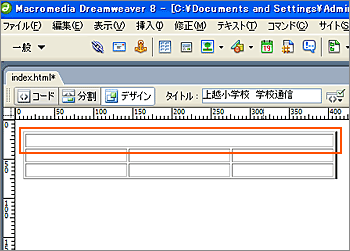 |
|
| 4. セルの結合を使うと、思い通りにセルを結合する事が出来ます。 |
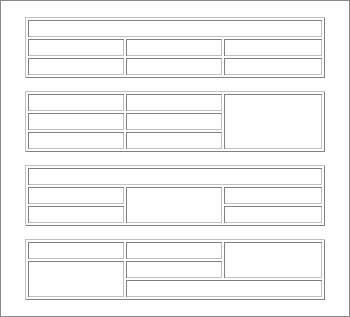 |
|
| 5. 続いてセルの分割を行います。 分割したいセルをクリックします。 |
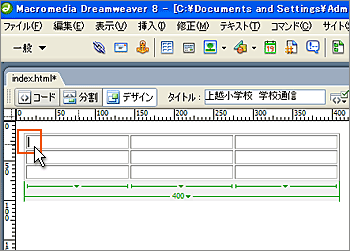 |
|
| 6. プロパティインスペクタのセル[セルを縦または横に分割]をクリックします。 |
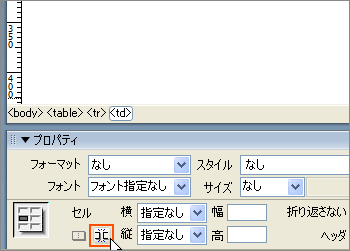 |
|
| 7. セルの分割ダイアログが表示されます。 セル分割で、分割する方向を選択します。 行の数・列の数で、セルを何分割するのかを設定します。 今回はセル分割:『列』、列の数:『3』と設定します。 |
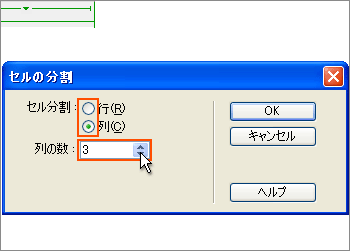 |
|
| 8. セルが横方向に3分割されました。 |
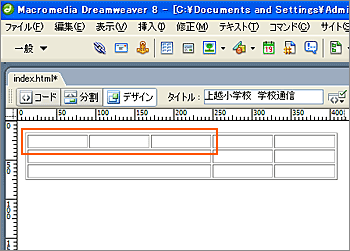 |
|
| 9. 続いて、行や列の追加を行います。 |
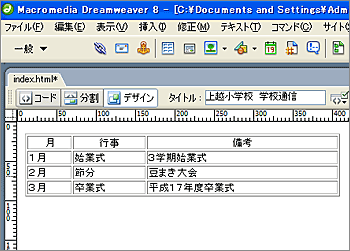 |
|
| 10. 追加したい行の下のセルをクリックします。 今回は1月と2月の間に1行追加します。 |
 |
|
| 11. メニューバーより『挿入』→『テーブルオブジェクト』→『上に行を挿入』をクリックします。 |
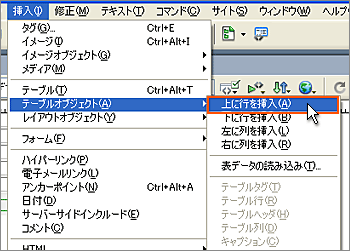 |
|
| 12. 行が追加されました。 |
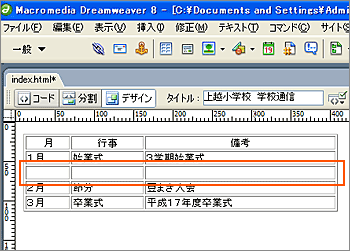 |
|
 セルの追加 Dreamweaverでは、セルの追加方法がいくつか用意されています。追加は行・列単位で行われますので、1セルのみの追加はできません。
対象セルの上に行を追加する
対象セルの下に行を追加する
対象セルの左に列を追加する
対象セルの右に列を追加する
最後尾に行を追加する
|
| 13. 続いて、行や列の削除を行います。 削除したい行をドラッグして選択し、『Delete』キーを押します。 |
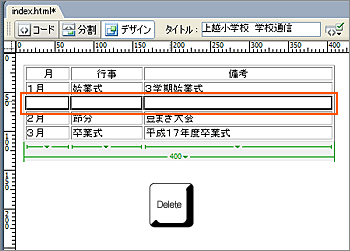 |
|
| 14. 行が削除されました。 |
 |
 行・列の削除 通常のテーブルにおいて、行または列を削除するには、1行または1列を全て選択し[Delete]キーをクリックするか、ショートカットメニューで削除します。 しかし、セルの結合等で削除したい行・列に結合したセルが跨っている場合は、そのまま削除できません。
|